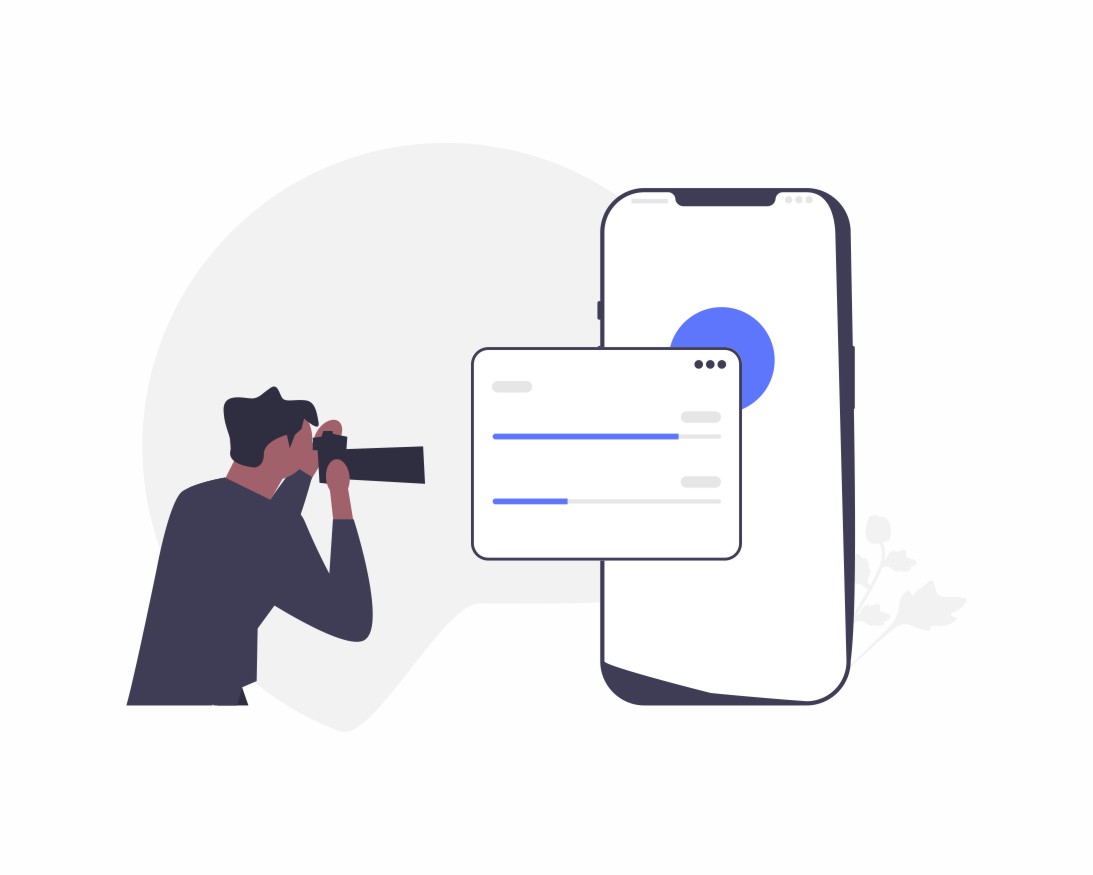WordPress 这款 Server IP & Memory Usage Display 插件可以让我们轻松地在 WordPress 后台任何一个页面的页脚中看到当前站点所在服务器的已用内存量、总内存量、已用内存百分比(超过 75%显示浅红色,超过 90%显示红色)、WordPress 限制内存,IP 地址和 PHP 版本及操作系统位数等服务器信息。
Server IP & Memory Usage Display插件的安装及启用
登录 WordPress 后台 >> 插件 >> 安装插件 >> 搜索“Server IP & Memory Usage Display”,点击该插件右上角的【现在安装】按钮,稍等片刻安装完毕后点击【Activate】或【启用】按钮启用该插件(PS:或前往插件 >> 已安装的插件 >> 找到该插件后点击【启用】按钮)。

如果无法在后台直接安装就前往 WordPress 官方插件页面Server IP & Memory Usage Display中下载,然后在后台 >> 插件 >> 安装插件 >> 点击【上传插件】>> 点击【选择文件】按钮后选择刚才下载的插件安装包 >> 点击【现在安装】按钮 >> 成功安装后点击【启用插件】按钮。
Server IP & Memory Usage Display插件的使用
WordPress 这款可以显示 WordPress 站点所在服务器的 IP 和内存情况插件 Server IP & Memory Usage Display 无需任何设置,只要成功安装并激活后即可在 WordPress 后台任何一个页面的页脚处看到当前服务器情况,具体如下图所示:

老古当前的测试站使用内存情况为:10 of 128 MB(8%),WordPress 限制内存为 40MB,当前服务器 IP 地址为 192.168.0.174(服务器私有 IP 地址,非公有 IP 地址)、IP 后面带着的括号是服务器的名称、PHP 版本为 7.4.7,操作系统是 64 位。对于这个内存不知道为什么是 128MB 而不是服务器的真实内存,毕竟我所用的这台服务器内存是 4GB。
总结
这款插件所显示的服务器信息除了 PHP 版本和操作系统位数之外,IP 地址是私有地址、服务器名称感觉作用不大,WordPress 限制内存显示出来好像也意义不大,内存使用情况可以根据使用百分比来显示颜色还有点用,但是不是服务器真是的内存情况,所以老古看不出这种插件有值得安装的地方,大家感兴趣的话可以试试。
如若转载,请注明出处:https://www.ozabc.com/jianzhan/233299.html